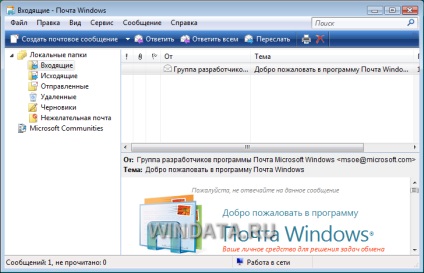
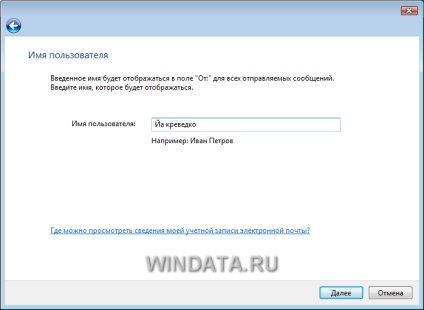
У новому вікні необхідно ввести дані серверів електронної пошти. Введені тут дані мають основне значення для настройки поштового клієнта. Правильні дані вам потрібно отримати або від інтернет-провайдера (нерідко вони вказані безпосередньо в договорі), або ж дізнатися в довідковій системи обраного Web-сервера електронної пошти.
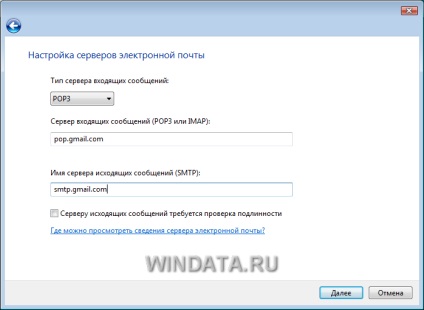
Також встановіть прапорець Серверу вихідних повідомлень повинен розпізнаватися вашими. Дана перевірка потрібна багатьма інтернет-провайдерами і покликана забезпечити захист від розсилки спаму. Клацніть на кнопці Далі.
У наступному вікні вкажіть ім'я облікового запису та пароль доступу до поштової скриньки. Ці дані надаються інтернет-провайдером, або ви вказуєте їх самостійно, створюючи поштову скриньку на сервері Web-пошти. Клацніть на кнопці Далі. У новому вікні можна вибрати, чи слід відразу після клацання на кнопці Готово завантажити всі доступні електронні листи. Тепер, якщо були правильно вказані всі необхідні дані, ви отримали працездатний поштову скриньку і можете починати з ним роботу.
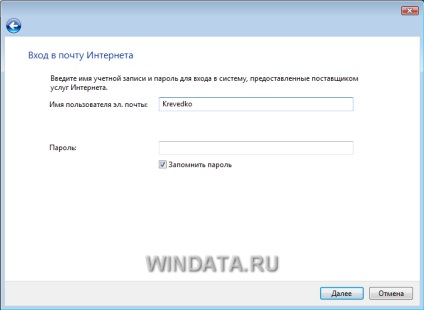
Відкрити вікно Облікові записи в Інтернет можна в будь-який момент, вибравши команду Сервіс> Облікові записи. У вікні, виберіть створену раніше обліковий запис і клацніть на кнопці Властивості. щоб відкрити вікно властивостей облікового запису.

В цьому вікні можна змінити як введені раніше параметри, так і вказати деякі особливості облікового запису. Наприклад, можна вказати інший порт SMTP, що іноді потрібно для відправки листів через сервери SMTP з використанням спеціального номера порту, відмінного від стандартного порту 25. Щоб змінити номер порту, перейдіть у вікні властивостей облікового запису на вкладку Додатково. На цій вкладці можна змінити номери портів для SMTP і POP3, а також вказати необхідність використання захищеного з'єднання SSL (для цього встановіть прапорець).
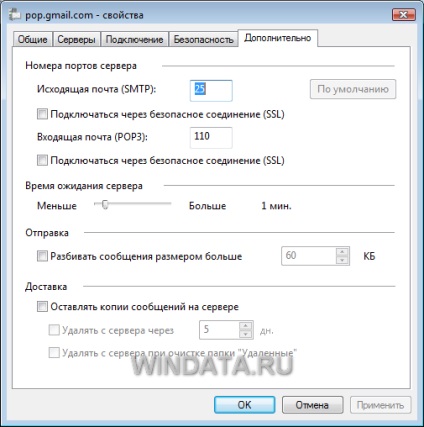
Тепер перейдіть на вкладку Сервери і зверніть увагу на поле Сервер вихідної пошти. Як вже говорилося раніше, більшість інтернет-провайдерів вимагають проходження процедури аутентифікації SMTP для відправки вихідних повідомлень. У подібному випадку необхідно встановити прапорець Перевірка автентичності користувача (якщо перевірка справжності не була включена раніше, на етапі створення облікового запису). Встановивши прапорець, клацніть на кнопці Налаштування. щоб відкрити нове вікно. У ньому слід вказати ім'я та пароль користувача для аутентифікації, або ж залишити перемикач Як на сервер вхідної пошти. обраний за замовчуванням.
